手机怎么设置加密打印机
在现代社会手机和打印机已经成为我们日常生活中不可或缺的工具,随着信息安全的日益重视,如何保护打印机中的敏感文件变得尤为重要。为了防止未经授权的人员访问和打印文件,设置打印密码成为了一种常见的安全措施。如何在打印机上设置打印密码呢?本文将探讨手机如何设置加密打印机,并提供一些相关的技巧和建议。无论是个人还是企业,保护打印机中的重要信息都是至关重要的,因此我们有必要了解和掌握这些设置方法。
如何在打印机上设置打印密码
操作方法:
1.在电脑左下角找到如下所示的界面,点击搜索按钮,输入控制面板;

2.搜索到控制面板,点击进入,如下图所示;
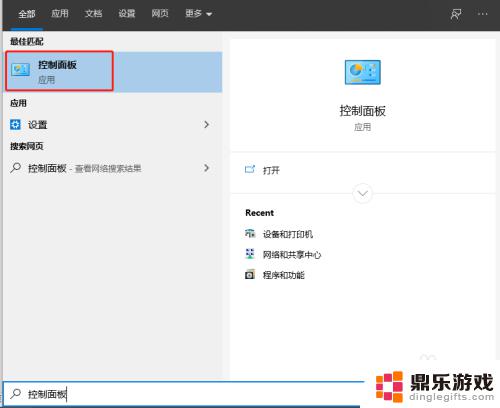
3.进入控制面板主界面,可以看到调整计算机设置下有诸如:系统和安全、用户账户、网络和Internet等设置区域。我们很多设置都可以通过控制面板来进行,点击硬件和声音进入;
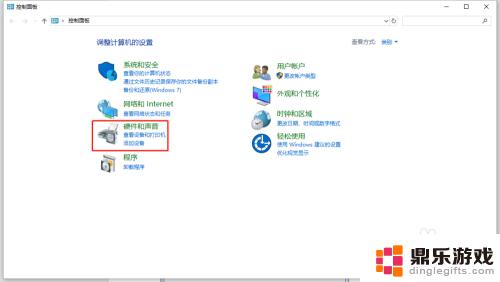
4.在硬件和声音界面,可以看到如下所示的选项。点击设备和打印机进入;
我们也可以通过电源选项界面设置电脑不休眠,前面也有讲到过;
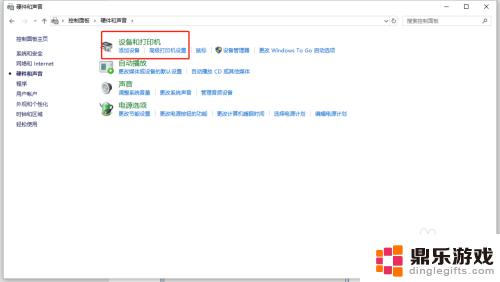
5.进入设备和打印机界面可以看到我们平时常用的设备以及默认的打印机;
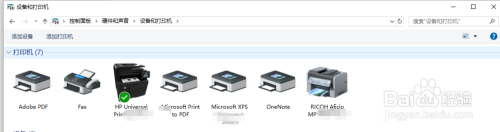
6.点击右键,选择打印机首选项;
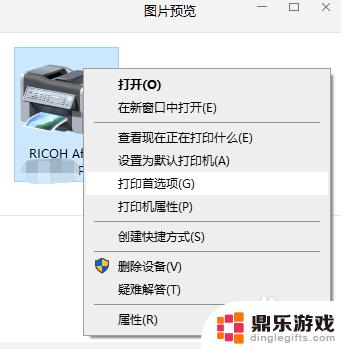
7.出现所选打印机的设置界面,如下图所示;
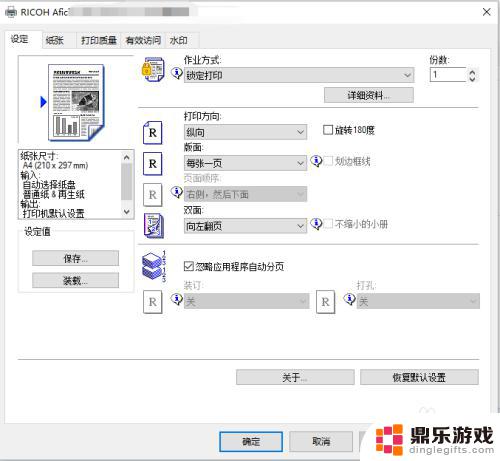
8.点击作业方式下的下拉按钮,选择锁定打印,如下所示;
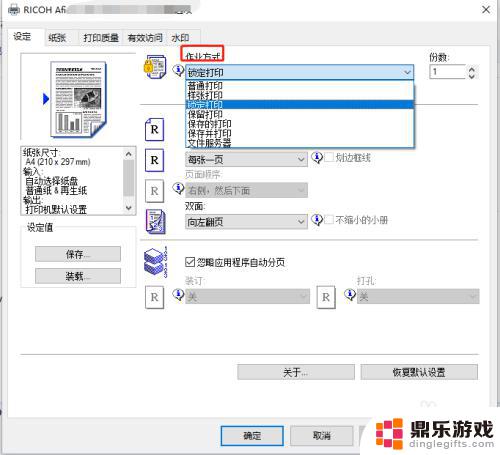
9.选择作业方式后,可以看到下方的详细资料,点击进入;

10.出现锁定打印详细资料,填写用户识别码和密码,点击确定即可;
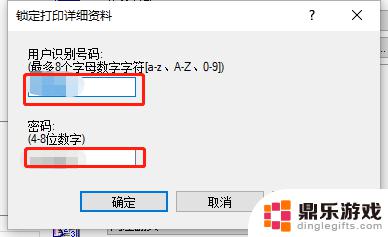
11.以上设置完成之后,再次打印时就不会直接打印出来。点击打印后,去电脑处,点击打印列表,出现公司各个人员的打印列表,选择自己的名字,点击打印,输入密码,点击确定即可。
以上就是手机如何设置加密打印机的全部内容,如果你也遇到了同样的情况,请参考小编的方法进行处理,希望对大家有所帮助。
- 上一篇: 苹果手机如何调耳机跟外放
- 下一篇: vivo手机微信拍摄怎么美颜














